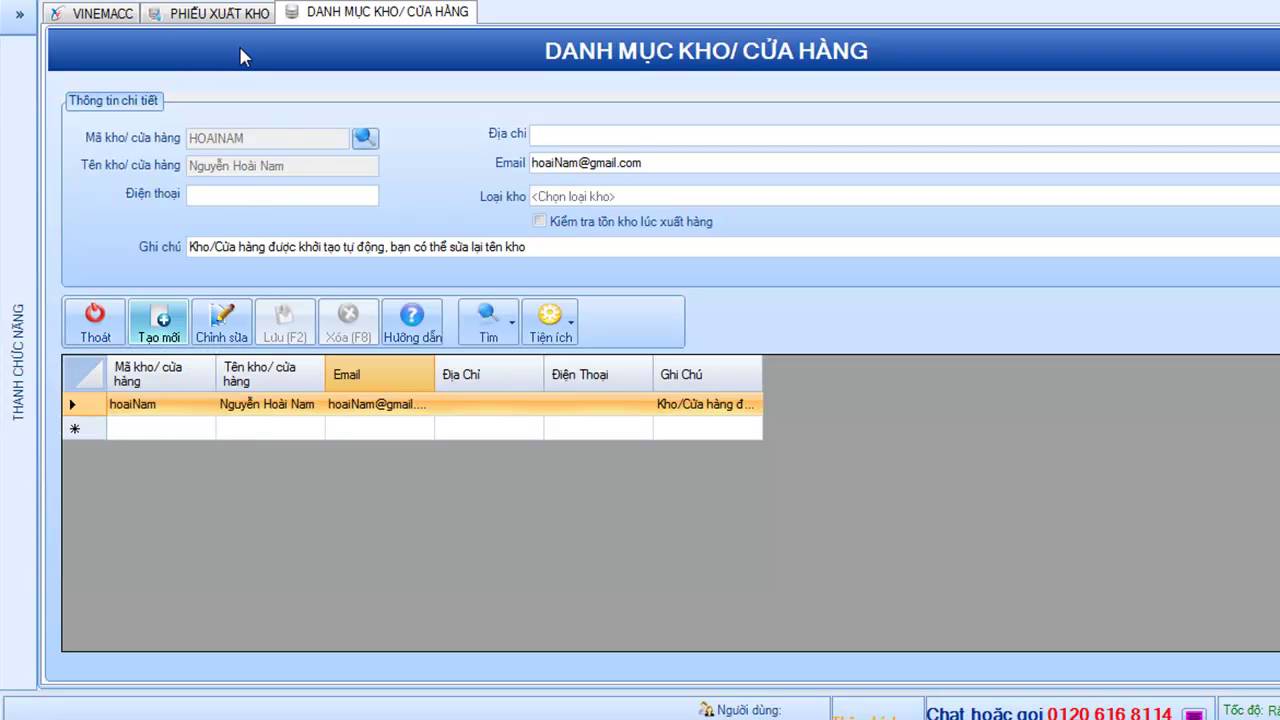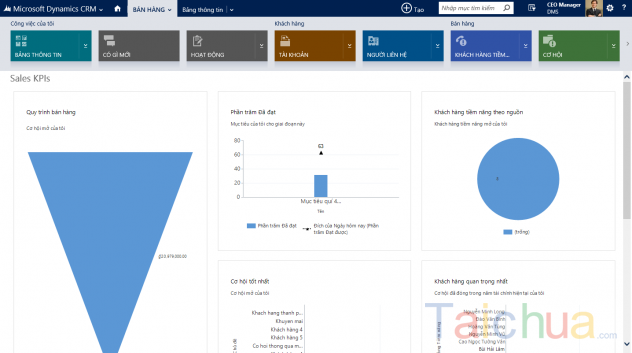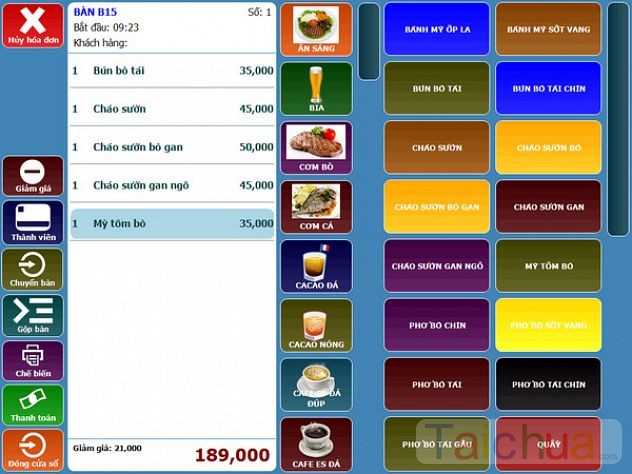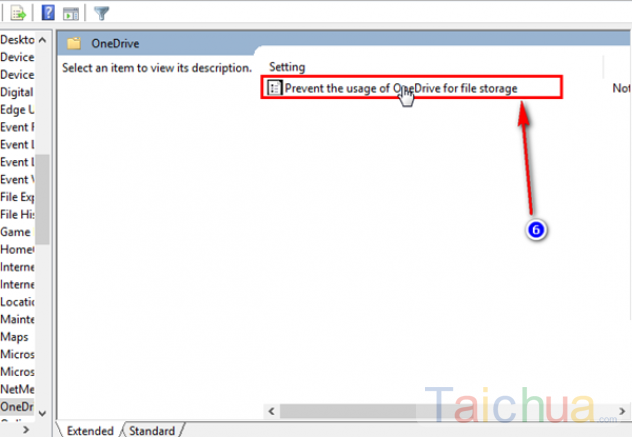Nếu như máy tính bạn có cấu hình thấp thì thủ thuật xóa tiến trình GoogleUpdate.exe trên trình duyệt Google Chorme của Windows. Được cho là giải pháp tối ưu và hiệu quả nhất. Bởi lẽ bạn thường máy bị chậm đơ do ứng dụng chiếm không gian trong ổ đĩa và RAM. Hôm nay chúng tôi sẽ hướng dẫn bạn thực hiện điều đó.

Xóa tiến trình GoogleUpdate.exe của Chorme trên Windows
Hướng dẫn xóa tiến trình GoogleUpdate.exe của Chorme trên Windows:
Cách 1: Tắt tiến trình GoogleUpdate.exe trong Windows Firewall
Đây được cho là cách làm đơn giản nhất. Bạn có thể hiểu đơn giản là tắt đi dịch vụ GooleUpdate.exe hay nói cách khác là chặn dịch vụ truy cập Internet có trong công cụ tường lửa Firewall.
Cách 2: Tắt tiến trình GoogleUpdate.exe trong thiết lập cài đặt hệ thống.
- Truy cập vào hộp lệnh Run bằng cách nhấn tổ hợp phím Windows + R. Hay bạn cũng có thể thực hiện nhấn chọn vào Start Menu rồi nhập lệnh gõ msconfig (Lệnh này chỉ áp dụng với hệ điều hành phiên bản Windows 7, 10.

Xóa tiến trình GoogleUpdate.exe
- Tại giao diện của mục System Configuration Utinity thì bạn mở chọn sang tab Startup. Riêng đối với hệ điều hành Windows 7 thì bạn sẽ tìm vào mục Startup. Còn những hệ điều hành khác cao hơn bạn sẽ truy cập vào cài đặt ứng dụng hệ thống qua Task Manager. Thực hiện bằng cách nhấn chọn vào Open Task Manager để thực hiện mở nhé.
- Ở giao diện của mục Startup thì bạn sẽ tìm tới tính năng mới của tiến trình GoogleUpdate.exe. Bạn thực hiện bỏ click chọn vào đó đi. Thì mục này sẽ bị chặn và không thể tự khởi động cũng như cập nhật ở trên Windows nữa.
- Ngoài ra tại mục Task Manager bạn chọn sang tab Detaik để có thể xem tiến trình rõ hơn, chi tiết hơn. Tiếp theo chọn vào End Task để kết thúc thiết lập.
- Sau đó bạn chọn vào file có tên GoogleUpdate.exe và xóa đi. Nếu không xóa được thì bạn cần phải sử dụng đến phần mềm Unlocker mới có thể xóa được.
- Cuối cùng bạn chọn tiếp vào Continue để thực hiện xác nhận xóa và kết thúc quá trình xóa file GoogleUpdate.
Nếu như bạn gặp trường hợp mà đã áp dụng được tất cả các cách bên trên mà không đạt hiệu quả. Thì bạn cũng có thể thực hiện xóa file dữ liệu trong Google Chorme rồi thực hiện cài lại trên máy tính. Bởi lẽ mặc định sau khi bạn thực hiện xóa dữ liệu Google Chorme thì sẽ quay về những thiết lập như ban đầu.
Giờ đây máy cấu hình thấy cũng không còn là vấn đề đáng lo ngại nếu tình năng GoogleUpdate hoạt động ở trình duyệt Chorme. Với chia sẻ trên đây chắc chắn sẽ giúp bạn hài lòng. Chúc bạn thành công.